Acme GA06 – страница 4
Инструкция к Игровой Приставке Acme GA06
Оглавление

UA
електричним струмом:
1. Не піддавайте маніпулятор впливу високих температур, вологості і прямого сонячного
світла. (Використовуйте в навколишньому середовищі з температурою повітря 5 – 35 ºC).
2. Недопускайтепотрапляннявсерединуманіпуляторарідинабомаленькихчасток.
3. Неставтенаманіпуляторважкихпредметів.
4. Забороняєтьсярозбиратиівидозмінюватиманіпулятор.
5. Не затискайте і не смикайте кабель.
6. Незгинайтевиріб.Падінняабокиданняманіпулятораможевикликатисильниймеханічний
удар.
7. Не доторкайтеся до металевих частин і не вставляйте сторонні предмети всередину
контролера.
8. Не намагайтеся обслуговувати або ремонтувати цей пристрій. Залиште роботу з
обслуговування кваліфікаційним експертам.
9. В жодному разі не модифікуйте пристрій. Це робить гарантію недійсною.
Установлення
Установлення програмного забезпечення
1. Помістіть долучений диск CD з драйверами до приводу CD-ROM.
2. Програма установлення запуститься автоматично.
3. Якщо цього не сталося, виконайте наступні кроки:
a. Перейдіть до «Мого комп’ютеру»
b. ОберітьвашпривідCD-ROMтаклацнітьмишкоюпоньомудвічі.
c. Двічіклацнітьпофайлуsetup.exe.
4. Дотримуйтеськроківвпрограміустановлення.
5. Перевантажте Ваш персональний комп’ютер.
61

UA
Установлення апаратного забезпечення
1. Ваша операційна система може підказати Вам вставити Ваш диск з операційною системою
Windowsдляустановленняновихкомпонентівапаратногозабезпечення.
2. Дляздійсненняконфігураційпристрою,клацнітьнаступне:
Start—> Settings—> Control panel—> Game controllers
3. Оберітьнеобхіднийпристрій.
4. Теперклацніть«Properties»длятестуваннятакалібруваннявсіхфункційвменю,включаючи
«Force Feedback».
Функції
Функція вібрації
Гральнаприставкамаєдвавнутрішнімотори,якіпрацюютьтількивфункціїпідтримкигри
«ForceFeedback»тапідчасустановленняотриманихдрайверів.ДивітьсяпосібникВашоїгри,
щобдізнатися,чипідтримуєВашагравібраціючині.Якщопроблемизберігаються,перевірте,
чибулоактивованопідтримкувібраціївдодатковихпараметрахгри.
Примітки
• Переконайтеся,щопрограмнезабезпеченняВашоїгрипідтримуєконтролерівгри.
• З метою використання функції вібрації, програмне забезпечення Вашої гри має
підтримувати «Force Vibration/Force Feedback».
• Якщодеякікнопкинепрацюють,перевіртеосновніналаштуваннявменюдодаткових
Очищення
• Дляочищенняігровогоманіпуляторапротрітьйогозлегкавологоютканиною.
62

UA
• Ніколи не занурюйте маніпулятор у воду, оскільки пристрій містить чутливі електронні
елементи,якіможутьбутизнищені,щопризведедовтратигарантії.
• Дляочищенняневикористовуйтеагресивнізасобидлячищеннячидезінфекції.
• Достатньовикористовувативологутканинузневеликоюкількістюзасобудлямиттяпосуду
абозасобудляочищеннякомп’ютерівімоніторів,щоєдоступнимиубудь-якомумагазині,що
торгуєкомп’ютернимобладнанням.
Зберігання
• У випадку невикористання зберігайте ігровий маніпулятор у місці, що не містить пилу,
найкраще в оригінальній упаковці.
• Зберігайте всі компоненти ігрового маніпулятора на відстані від основних джерел тепла
(обігрівачів, панелі приладів автомобілів і т. ін.).
• Зберігайтеігровийманіпуляторнавідстанівідосновнихджерелмагнітногополя.
Виявлення і усунення несправностей
Мій ігровий маніпулятор не працює
• ПеревіртепортUSB,доякоговінпід’єднаний.Можливо,непрацюєпортUSB.Дляперевірки
спробуйтепід’єднатидоцьогопортуіншийпристрій.
• Можливо,пошкодженийшнурживленняігровогоманіпулятора.Від’єднайтешнурживлення
віделектричноїрозеткиіуважнооглянетейого.Увипадкуякщовінпошкоджений,необхідно
замінити його силами авторизированого сервісного центру.
Неможливо встановити драйвери для мого ігрового маніпулятора
• Перевірте,чипідтримуєцейпристрійВашуопераційнусистему.Списокопераційнихсистем,
щопідтримуються,входитьукомплектВашогоігровогоманіпулятора.параметрівгри.
63
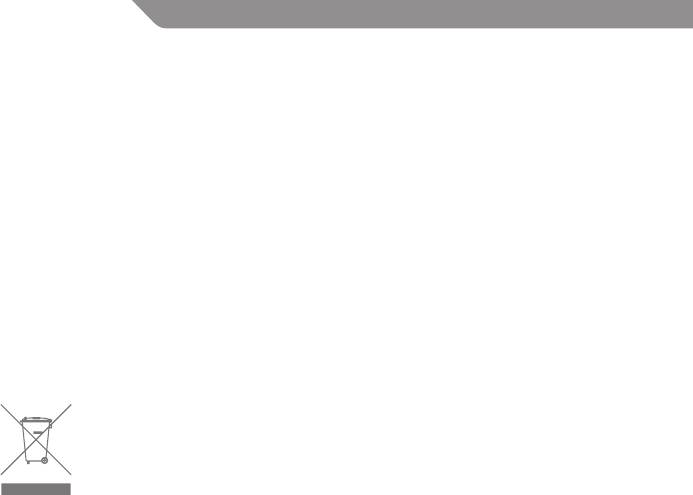
ES
Introducción
LeagradecemosquehayaelegidoelPCGamepadylefelicitamosporsudecisión.Estamossegurosde
queconesteproductodisfrutaráenormementedeljuegoenlospróximosaños.Estasinstrucciones
contienen información importante sobre el funcionamiento y la conguración del Gamepad.
Guarde estas instrucciones y el CD del software en un lugar seguro para poder consultarlas cuando
sea necesario.
Características del producto
• Doblevibraciónparaunamejorexperienciadejuego
• 6 botones de disparo
• 4 disparadores frontales
• Dos mini-joysticks de 360 grados con botones digitales en la parte inferior
• Cruceta de 8 direcciones (D-Pad)
• Compatibleconmodoanalógicoydigital
• Compatible con Windows® XP / Vista / 7™
Símbolo de Equipos Electrónicos y Eléctricos de Residuos (RAEE)
El uso del símbolo RAEE indica que este producto no se puede tratar como residuo
doméstico. Al garantizar que este producto se desecha correctamente, ayudará a
protegerelmedioambiente.Paraobtenermásinformacióndetalladasobreelreciclaje
deesteproducto,póngaseencontactoconlasautoridadeslocales,elproveedorde
serviciosderecogidadebasuradomésticaolatiendadondeadquirióelproducto.
64
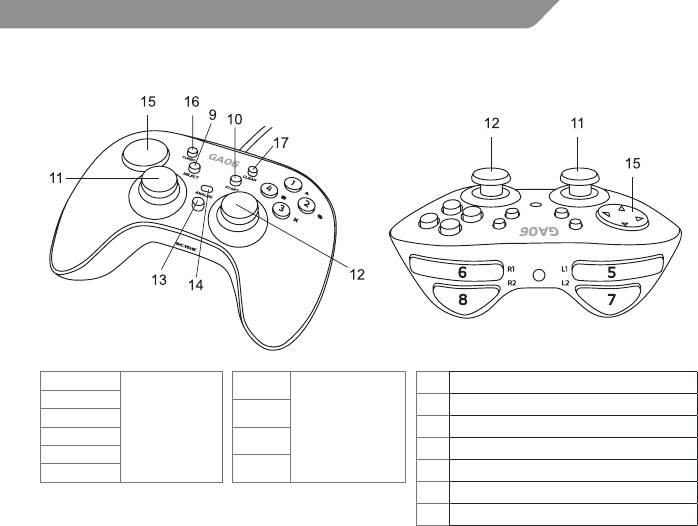
ES
Descripción general
1
5 / L1
11 BotónL3/Minijoystickizquierda
2
6 Botones
4 Disparadores
12 BotónR3/Minijoystickderecha
6 / R1
3
fáciles de
frontales de
13 modoanalógicoydigital
4
7 / L2
utilizar.
acciónrápida.
14 Mododigital/Analógicoindicador
Select (9)
8 / R2
Start (10)
15 Cruceta de 8 direcciones (D-Pad)
16 Botón“TURBO”
17 Botón“CLEAR”
65

ES
Cómo utilizar el modo analógico
En el modo analógico LED (14) brillará.
Enelmodoanalógico,elstickizquierdocompatibleconejesX,YyZapoyastickderecho,ejeRz.Son
las 8 de modo de funcionamiento camino para el D-pad. Tenga en cuenta que cuando se presiona
elcentrodelstickanalógico,seconvierteenlafuncióndebotónL3(stickizquierdo)ylafuncióndel
botónR3(stickderecho).
Cómo utilizar el modo DIGITAL
Sideseautilizarelmododigital,hayque pulsar elbotón MODE (13). En el modo digital,elstick
izquierdocompatibleconD-pad,confuncióndeejesX,Y.
El uso de “Turbo” botón
“Turbo”modopermiterepetirautomáticamentesufunciónsinlímitepulsandounbotónquetiene
sidoasignadocomo“Turbo”botón.Modo“Turbo”estádisponibleparalosbotonesdel1al12(ver
tabla).
Elbotónsepuedeasignarpulsandoelbotón“Turbo”ypulsarelbotónelegidode1a12.
Paradesactivarlafunción“Turbo”delbotónprogramadocelebrar“Clear”ypulseelbotónasignado.
Instrucciones de seguridad importantes
Cuando utilice un dispositivo eléctrico, especialmente si hay niños, siempre debe seguir las
precauciones básicas de seguridad donde se incluyen las siguientes:
LEA TODAS LAS INSTRUCCIONES ANTES DE USAR.
ADVERTENCIA – Para reducir el riesgo de quemaduras, electrocución, incendio o lesiones a
personas:
66

ES
1. No exponga el mando temperaturas y humedad altas o a la luz directa del sol. (Utilícelo en un
ambiente entre 5° – 35 °C / 41° – 95 °F).
2.Nodejequeseintroduzcalíquidoopartículaspequeñasenelcontrolador.
3. No coloque objetos pesados sobre el controlador.
4. No desmonte nunca o modique el controlador.
5. No retuerza el cable o tire de él con fuerza.
6. No doble, tire de él o deje caer el controlador ni lo someta a golpes fuertes. No toque las piezas de
metalniinserteobjetosextrañosdentrodelcontrolador.
7.Nointenterealizarelmantenimientonilareparacióndeldispositivoencuestión.Dejequedicho
trabajo lo realicen expertos cualicados.
8. No modique de ninguna manera el dispositivo. Si lo hace, se anularía la garantía.
Instalación
Instalación del software
1. Coloque el driver CD en la unidad de CD-ROM.
2. Elprogramadeinstalaciónseiniciaráautomáticamente.
3. Si esto no sucede, haga lo siguiente:
a. Vaya a “Mi PC”
b. Seleccione la unidad de CD-ROM y haga doble clic en ella.
c. Haga doble clic en el archivo setup.exe.
4. Sigalospasosenelprogramadeinstalación.
5. Reinicie el PC.
Instalación del Hardware:
1. Su sistema operativo le pedirá que introduzca el CD de Windows para instalar los nuevos com-
67

ES
ponentes.
2. Para congurar el dispositivo, haga clic en:
Inicio—>Conguración—>Paneldecontrol—>Controladoresdeljuego
3. Seleccione el dispositivo.
4. Ahora haga clic en “Propiedades” para probar y calibrar todas las funciones en el menú, incluy-
endo la respuesta de fuerza.
Funciones
Función de vibración
El Gamepad tiene dos motores internos que funcionan solo en juegos que son compatibles con
lafunción“Respuestadefuerza”ysolocuandosehaninstalado loscontroladoressuministrados.
Consulteelmanualdejuegoparasabersieljuegoescompatibleconlavibraciónono.Sielproblema
continúa,compruebesiseactivólavibraciónenlasopcionesdejuego.
Notas:
• Asegúrese de que el software de su juego es compatible con los controladores de juego.
• Parautilizarlafuncióndevibración,elsoftwaredesujuegodebesercompatibleconVibración
de fuerza/ Respuesta de fuerza.
• Sinofuncionanalgunosbotones,compruebelaconguraciónclaveenelmenúdeopciones
del juego.
Limpieza
Para limpiar el Gamepad, utilice un paño ligeramente húmedo.
• Nuncalosumerjaenagua,yaquelaunidadcontienecomponenteselectrónicosquesepueden
destruir, anulando su garantía.
68

ES
• No utilice limpiadores abrasivos o desinfectantes sobre el Gamepad.
• Bastaráconemplearunpañohúmedoimpregnadoconunpocodedetergenteparalavavajillas
ounasolucióndelimpiezapara“pantallaycajadeordenador”.Estasoluciónestádisponibleen
cualquier tienda de ordenadores.
Almacenamiento
• Cuando no se utilice, guarde su Gamepad en un área libre de polvo, preferiblemente en su
embalaje original.
• Mantenga todos los componentes del Gamepad alejados de fuentes de calor (calentadores de
placa base, salpicadero del coche, etc…)
• Mantenga el Gamepad alejado de fuentes magnéticas.
Solución de problemas
Mi Gamepad no funciona
• Revise el puerto USB al que esté conectado. Es posible que el puerto USB no funcione. Intente
conectar otro aparato a este puerto para averiguarlo.
• ElcabledealimentacióndelGamepadpuedeestardañado.DesenchufeelpuertoUSBdelatoma
yrevíselocon atención.Siestádañado,debe entregarlo en un servicioautorizadoparaquelo
reemplacen.
Los controladores de mi Gamepad no se pueden instalar
• Compruebe si su sistema operativo es compatible con el dispositivo. La lista de los sistemas
operativos compatibles se encuentra en el embalaje de su Gamepad.
69
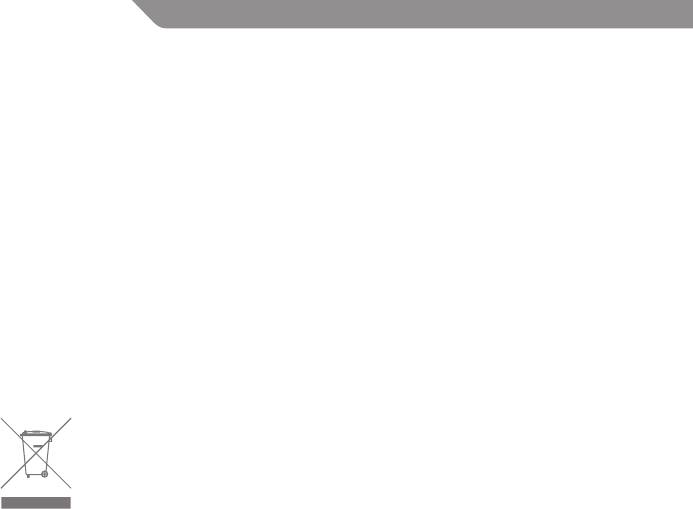
FR
Présentation
Merci d’avoir choisi cette manette de jeu pour PC. Nous tenons à vous féliciter de ce choix.
Nous sommes convaincus que ce produit vous orira le même plaisir de jeu, aujourd’hui ou pour
les années à venir.
Cette notice contient de précieuses informations sur l’utilisation et la conguration de votre manette.
Conservez ces instructions et votre CD-ROM dans un endroit sûr pour référence ultérieure.
Caractéristiques produit
• Système de vibration double pour une expérience de jeu inégalée !
• 6 boutons de commande
• 4 boutons latéraux
• Deux mini-joysticks 360° avec boutons digitaux intégrés
• Pavé directionnel à huit voies (D-Pad)
• Prise en charge des modes analogiques/numériques
• Compatible avec Windows® XP / Vista / 7™
Symbole de déchets d’équipements électriques et électroniques (WEEE)
L’utilisation du symbole WEEE indique que ce produit ne doit pas être traité comme
un déchet ménager. En vous assurant que ce produit est correctement éliminé, vous
contribuez à la protection de l’environnement. Pour des informations plus détaillées
concernant le recyclage de ce produit, veuillez contacter votre distributeur local, le
service de traitement des déchets de votre localité ou le magasin où vous avez acheté
le produit.
70
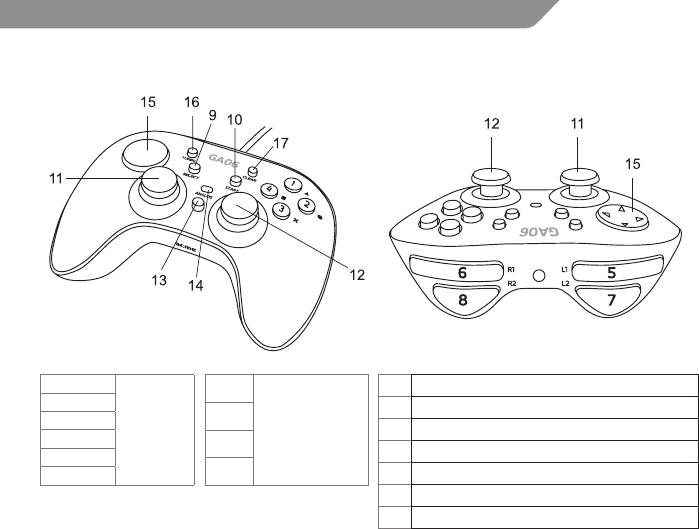
FR
Descripción general
1
5 / L1
11 Bouton L3 / Mini joystick gauche
2
6 Botones
4 Disparadores
12 Bouton R3 / Mini joystick droit
6 / R1
3
fáciles de
frontales de
13 Bouton de mode Analogique / Numérique
4
7 / L2
utilizar.
acciónrápida.
14 Mode analogique / numérique voyant
Select (9)
8 / R2
Start (10)
15 Pavé directionnel à huit voies (D-Pad)
16 Bouton TURBO
17 Bouton CLEAR
71

FR
Comment utiliser le mode analogique
Sur le mode analogique LED (14) va briller.
En mode analogique, le stick gauche soutient X, axe Y et stick droit prend en charge Z, l’axe Rz. Il est
de 8 mode de fonctionnement moyen pour D-pad. S’il vous plaît noter que lorsque vous appuyez
sur le centre de stick analogique, il se met en marche la fonction du bouton L3 (stick gauche) et la
fonction du bouton R3 (stick droit).
Comment utiliser le mode numérique
Si vous souhaitez utiliser le mode numérique, vous devez appuyer sur le bouton MODE (13). En
mode numérique, le stick gauche soutient la fonction D-pad avec axes X, Y.
L’utilisation de “Turbo” sur le bouton
Mode “turbo” permet de répéter automatiquement sa fonction sans limite en appuyant sur un
bouton qui a été aecté en tant que “Turbo” sur le bouton. Mode “turbo” est disponible pour les
boutons de 1 à 12 (voir tableau).
Le bouton peut être aecté en appuyant sur le bouton «TURBO» et en appuyant sur le bouton choisi
de 1 à 12.
Pour désactiver la fonction “Turbo” de la touche programmée tenir “Clear” et appuyez sur le bouton
assigné.
Consignes de sécurité importantes
Lorsque vous utilisez un appareil électrique – en particulier lorsque des enfants sont à proximité –
respectez les consignes de sécurité de base, y compris celles ci-mentionnées :
VEUILLEZ LIRE TOUTES LES INSTRUCTIONS AVANT DE PROCÉDER.
72

FR
AVERTISSEMENT – Pour limiter les risques de brûlures, d’électrocution, d’incendie ou de blessures,
lisez les instructions suivantes :
1. N’exposez pas la manette de jeu à des températures élevées, à un niveau d’humidité excessif ou
directement au soleil (utilisez la manette dans un environnement où la température extérieure
se situe entre 5 et 35 °C / 41 – 95 °F).
2. Ne laissez pas de liquide ou de petits objets s’introduire dans la manette.
3. Ne placez pas d’objets lourds sur la manette.
4. Ne démontez/modiez jamais la manette.
5. Ne tordez pas et ne tirez pas sur le câble en forçant dessus.
6. Ne pliez pas, ne jetez pas ou ne laissez pas tomber la manette de jeu et ne la soumettez pas à des
chocs successifs. Ne touchez pas les parties métalliques et n’insérez pas d’objets.
7. N’essayez pas de réparer l’appareil vous-même. Laissez ce soin aux équipes de travail spéciali-
sées.
8. N’essayez pas de modier l’appareil. Ce faisant, la garantie serait annulée.
Installation
Installation logicielle:
1. Placez le CD-ROM fourni dans votre lecteur de CD.
2. Le programme d’installation démarre automatiquement.
3. Si ce n’est pas le cas, procédez comme suit :
a. Double-cliquez sur « Mon ordinateur »
b. Sélectionnez et double-cliquez votre lecteur CD.
c. Puis double-cliquez sur le chier d’installation, setup.exe.
4. Suivez les instructions de l’Assistant d’installation.
5. Redémarrez votre PC.
73

FR
Installation matérielle:
1. Votre système d’exploitation peut vous inviter à insérer votre CD de Windows CD pour installer
les nouveaux composants matériels.
2. Pour congurer le périphérique, cliquez sur :
Démarrer—> Paramètres—> Panneau de conguration—> Contrôleurs de jeu
3. Sélectionnez le périphérique requis.
4. Cliquez sur « Propriétés » pour tester et calibrer l’ensemble des fonctions du menu, dont la fonc-
tion Force Feedback.
Fonctions
Fonction vibrante
Votre manette est fournie avec les pilotes d’installation et dispose de mécanismes internes prévus
pour la fonction de retour de force « Force Feedback ».
Veuillez consulter la notice d’utilisation de votre jeu pour voir si la fonction vibrante est prise en
charge ou non. En cas de problème persistant, vériez l’activation du support vibrant à partir des
Options de jeu.
Conseils:
• Vériez que votre jeu est compatible avec les contrôleurs fournis.
• Pour utiliser le mode vibrant, votre jeu doit être compatible avec la fonction de retour de force/
vibration.
• Si certaines commandes ne fonctionnent pas, vériez les paramètres des touches à partir du menu
Options de jeu.
Nettoyage
Pour nettoyer votre manette de jeu, essuyez avec un chion légèrement humide.
74

FR
• Ne plongez jamais dans l’eau un appareil contenant des composants électroniques sensibles,
annulant votre garantie.
•N’utilisezpasdeproduitsnettoyantsoudésinfectantssurvotremanettedejeu.
•Utilisez plutôt unchionhumidiéavecun peu d’eau etdeliquide vaisselle ouunproduitde
nettoyage spécialement prévu disponible chez n’importe quel revendeur informatique.
Entreposage
• Lorsque vous n’utilisez pas votre manette de jeu, rangez-la dans une zone à l’abri de la poussière,
de préférence dans son emballage.
• Conservez tous les composants de votre manette de jeu à l’abri des sources de chaleur (plinthes
électriques, tableaux de bord…).
• Conservez votre manette de jeu hors de portée des principales sources magnétiques.
Dépannage
Ma manette ne fonctionne pas
• Vériez le port USB auquel elle est connectée. Vériez si le port USB est toujours actif en connectant
un autre appareil.
• Le cordon d’alimentation de la manette de jeu peut être endommagé. Débranchez la prise USB du
cordon d’alimentation et vériez-la soigneusement. En cas d’endommagement, remplacez-la en
contactant le service habilité.
Je ne parviens pas à installer les pilotes de mes manettes de jeu
• Vériez si votre système d’exploitation est compatible pour ce périphérique. L’emballage de votre
manette répertoire les systèmes d’exploitation compatibles.
75
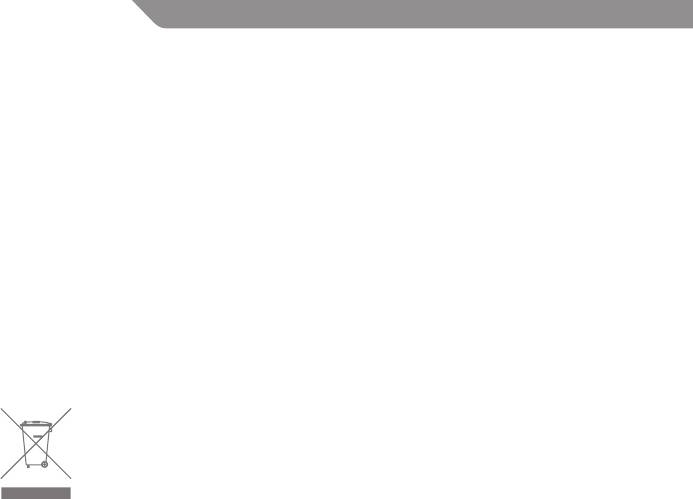
PT
Introdução
Obrigado por escolher o PC gamepad e muitos parabéns por esta decisão. Estamos certos de que
esteprodutoiráproporcionar-lhemuitosmomentosdeprazernospróximosanos.Estasinstruções
contêm valiosas informações sobre a operação e conguração do gamepad. Mantenha estas
instruções e o CD de software em local seguro para referência futura.
Características do produto
•vibraçãoduplaparaumamelhorexperiênciadejogo
•6botõesdefogo
•4botõesdeombro
•doisminijoysticksde360°combotõesdigitaisinferiores
•umpaddedirecçãodeoitovias(D-Pad)
•modosanalógicoedigitalsuportados
•compatívelcomoWindows®XP/Vista/7™
Símbolo de Eliminação de Equipamento Eléctrico e Electrónico (WEEE)
A utilização do símbolo WEEE indica que este produto não deverá ser tratado como
se fosse um resíduo doméstico.. Assegurar que este produto é eliminado de forma
correcta, irá ajudar a proteger o ambiente. Para informações mais detalhadas acerca
da reciclagem deste produto, contactar as autoridades locais, o fornecedor de serviços
de eliminação de resíduos da sua área de residência ou a loja onde adquiriu o produto.
76
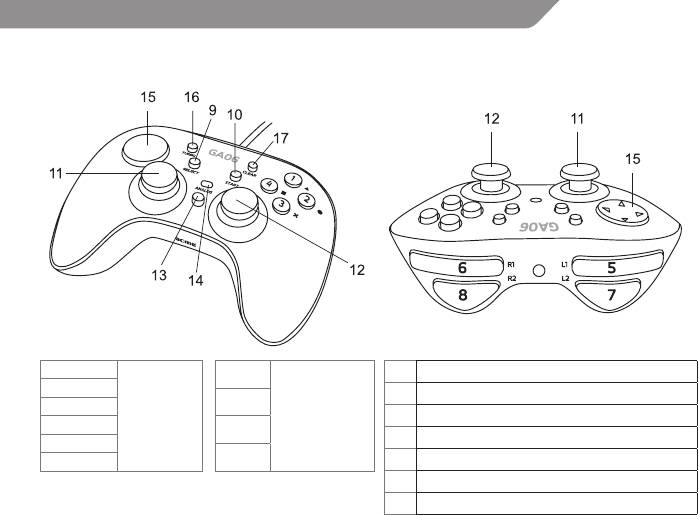
PT
Descrição Geral
1
5 / L1
11 Botão L3 / Mini stick do lado esquerdo
2
6 botões de
4 velocidades
12 Botão R3 / Mini stick do lado direito
6 / R1
3
controle de
vista botão e
13 Analógico/Digitalbotãodemodo
4
7 / L2
fácil acesso
fogo
14 Modoanalógico/Mododigitalindicador
Select (9)
8 / R2
Start (10)
15 8-way D-pad (D-Pad)
16 Botão TURBO
17 Botão CLEAR
77

PT
Como usar o modo ANALOG
No modo analógico LED (14) vai brilhar.
Nomodoanalógico,odirecionalanalógicoesquerdosuportaX,eixoYeZstickdireitosuporta,eixo
Rz. É modo de 8 função caminho para D-pad. Por favor, note que quando você aperta o centro do
stickanalógico,transforma-seemfunçãodobotãoL3(direcionalanalógicoesquerdo)efunçãodo
botão R3 (alavanca direita).
Como usar o modo DIGITAL
Se você deseja usar o modo Digital, você precisa pressionar o botão MODE (13). No modo digital, o
analógicoesquerdosuportaD-padcomfunçãodeX,Yeixo.
Uso do botão “Turbo”
Modo “Turbo” permite repetir automaticamente a sua função sem limite pressionando um botão
que tem foi designada como uma tecla “Turbo”. Modo “Turbo” está disponível para botões de 1 a 12
(ver tabela).
O botão pode ser atribuído ao pressionar o botão “Turbo” e premindo o botão escolhido 1-12.
Para desligar a função “Turbo” do botão programado segurar “Clear” e pressione o botão atribuído.
Instruções de segurança importantes
Ao usar um aparelho elétrico, especialmente quando estiverem presentes crianças, deverão ser
sempre seguidas as instruções de segurança, incluindo as seguintes:
LEIA TODAS AS INSTRUÇÕES ANTES DE USAR.
ATENÇÃO - Para reduzir o risco de queimaduras, eletrocução, incêndio ou lesões corporais:
1. Não exponha o controlador a temperatura e humidade elevadas ou a luz solar directa.(Utilize-o
78

PT
em ambiente entre 5-35°C/41-95°F).
2. Não permita que partículas pequenas ou líquidas entrem no controlador.
3. Não coloque objectos pesados sobre o controlador.
4. Nunca desmonte ou modique o controlador.
5. Não torça o cabo ou puxe-o de forma forçada.
6. Não dobre, não atire nem deixe cair o controlador ou sujeite-o a choques físicos fortes. Não
toque nas peças de metal ou insira objectos estranhos no controlador.
7. Não tente consertar ou reparar o dispositivo em questão. Deixe o trabalho de Assistência Técnica
para especialistas independentes.
8. Não modique o dispositivo de forma alguma. Se o zer, estará a anular a garantia.
Instalação
Instalar o software
1. Coloque o CD do driver fornecido na unidade de CD-ROM.
2. O programa de instalação iniciará automaticamente.
3. Se isso não acontecer, proceda da seguinte forma:
a. Vá a “Meu Computador”
b. Seleccione o seu driver de CD-ROM e clique duas vezes.
c. Clique duas vezes no cheiro setup.exe.
4. Siga os passos no programa de instalação.
5. Reinicie o seu PC.
Instalar o hardware:
1. O sistema operativo pode solicitar que insira o CD do Windows para instalar os novos compo-
nentes de hardware.
79

PT
2. Para congurar o dispositivo, clique em:
Iniciar -> Congurações -> Painel de controlo -> Controladores de jogo
3. Seleccione o dispositivo necessário.
4. Agora clique em “Propriedades” para testar e calibrar todas as funções no menu, incluindo Feed-
back da Força.
Funções
Função de vibração
O gamepad possui dois motores internos que trabalham apenas em jogos que suportam a função
Feedback da Força e quando os drivers fornecidos tiverem sido instalados. Consulte o manual do seu
jogo para vericar se o jogo suporta vibrações ou não. Se o problema persistir, verique se o suporte
de vibração foi activado nas opções de jogo.
Notas:
• Garantaqueoseusoftwarejogosuportacontroladoresdejogos.
• Amdeutilizarafunçãodevibração,osoftwaredoseujogodevesuportaraVibraçãodaForça/
Feedback da Força
• Sealgunsbotõesnãofuncionarem,veriqueascongurações-chavenojogo‘smenudeopções.
Limpeza
Para limpar o gamepad, limpe com um pano levemente húmido.
• Nuncamergulheemágua,umavezqueaunidadecontémcomponenteselectrónicossensíveis
que podem ser destruídos, anulando a garantia.
• Nãouseprodutosdelimpezaabrasivosoudesinfectantesnoseugamepad.
• Umpanohúmidocomumpoucodedetergentedelavaralouça,ouumasoluçãodelimpezada
80




